Даже несмотря на то, что Huawei не может официально работать с сервисами Google, ими все равно можно пользоваться. Сервисы не работают именно нативно, на системном уровне. Ну, и конечно, нет магазина приложений Google. Есть разной степени успешности способы вернуть сервисы Google в свой Huawei или Honor. В крайнем случае, ими можно пользоваться в браузере. Но с оплатой проблемы до этого времени было не решить. Смартфоны этих брендов никак нельзя было заставить работать с платежными системами. Но вот время прошло и теперь пользователи Huawei снова смогут платить телефоном. Все очень просто.

Совсем скоро в смартфоны Huawei вернется долгожданная функция.
Можно ли платить телефоном Huawei
Пока такой возможности у пользователей нет, так как компания попала под санкции правительства США и не может работать с Google и ее сервисами. Не вдаваясь в подробности, Google Pay была единственной функцией, которую нельзя было вернуть в смартфоны Huawei. Теперь появилась альтернатива.
Называется она Кошелек Pay. Из названия не сложно догадаться, что сервис имеет российские корни. Это действительно так и возможность оплаты реализована на базе приложения ”Кошелек”, которое позволяет хранить в одном месте скидочные, бонусные и другие карты, которые обычно люди носят в кошельке. Совсем скоро в приложение можно будет добавить и платежную карту. А скачать само приложение из AppGallery можно уже сейчас.
Когда заработает Huawei Pay
Пока рано говорить именно о Huawei Pay, но функция бесконтактной оплаты телефоном будет доступна пользователям, начиная с 10 апреля 2020 года. Воспользоваться ей смогут владельцы смартфонов Huawei серии P40, у которых есть карта одного из 40 банков-партнеров. Среди них есть все самые крупные и популярные: ВТБ, Альфа-Банк, Райффайзенбанк, Тинькофф, Открытие, Россельхозбанк и другие. Как это ни странно, Сбербанк, который есть у всех, пока не поддерживается.
Функция оплаты не будет ограничена территорией России. Оплатить покупки таким способом можно будет по всему миру — везде, где принимаются банковские карты. Для оплаты, как и в смартфонах с Google Pay, будет использоваться технология NFC.
Единственным ограничением будет то, что пока поддерживаются только карты MasterCard. Возможно, поддержка других платежных систем появится позже.
Как платить телефоном Huawei
Если в вашем телефоне предустановлены сервисы Google, то вы можете оплачивать покупки, используя Google Pay и NFC. Но если ваш смартфон попал под санкции, то сначала надо будет скачать приложение ”Кошелек” из AppGallery. В новых устройствах оно будет предустановлено (пока его надо скачать). Вам потребуется только зайти в приложение, нажать плюсик и внести данные банковской карты. Весь процесс займет не более минуты. К сожалению, на Huawei P40 Pro я не смог этого проверить. Приложение вылетало. Возможно, дело в сырой прошивке, или есть проблемы с самим приложением, но это должны поправить. Я больше склоняюсь к первому, так как у меня и с другими приложениями были трудности именно на этом смартфоне.

Этим смартфоном можно будет бесконтактно оплачивать покупки.
Пока точно сказать, как работает это процесс, сложно, надо будет дождаться 10 апреля. Но, скорее всего, для оплаты потребуется произвести дополнительное действие. Надо будет запустить приложение, используя для идентификации отпечаток пальца или сканирование лица. После чего уже привычно просто приложить смартфон к терминалу.
Что такое приложение кошелек
Кошелек это очень известное кросплатформенное приложение, которое есть как для Android, так и для iOS. Так же на Android оно доступно и в фирменном магазине приложений Huawei.
Пока мы тут обсуждаем бесконтактную оплату Huawei, наш Иван Кузнецов нашел способ защититься от коронавируса при помощи Google Pay.
Приложение ”Кошелек” используется для хранения банковских, дисконтных карт, сертификатов и купонов. В некоторые смартфоны Huawei и Honor оно уже предустановлено. Например, в Huawei P40 Pro, которым я сейчас пользуюсь.

На базе этого сервиса будут реализованы функции оплаты телефонами Huawei.
Аудитория сервиса составляет 12 миллионов человек, которые привязали более 190 миллионов карт. Статистика впечатляет, но есть ощущение, что теперь пользователей станет еще больше, если этот способ так и останется единственным для оплаты смартфонами Huawei и Honor.
Обсудить все, что связано с Huawei можно в нашем Telegram-чате. Заходите, мы всем рады.
Зачем нужно платить телефоном, если есть карта
Иногда действительно намного проще просто приложить к терминалу банковскую карту. Но все мы привыкли к тому, что смартфон стал нашим спутником на каждый день. Мы с ним просыпаемся, мы пользуемся им перед сном и всегда носим с собой. Где-то я даже натыкался на статистику, что подавляющее большинство людей ни разу за день не оказывается от своего смартфона больше чем в пяти метрах.
Вот и ответ. Уходя из дома карту можно забыть, а наличие в кармане ключей и телефона все проверяют первым делом. Даже если вы иногда забываете телефон, но никогда не забываете карту, у вас на всякий случай всегда будут два способа оплаты. Это очень удобно и вы почти никогда не останетесь без денег, выйдя их дома.
В случае с Huawei наблюдать за развитием событий становится все интереснее. Она запустила свой магазин приложений (пусть ему еще и надо немного подрасти), выкатила своего голосового ассистента и офисные приложения. А с 10 апреля решится вопрос с оплатой для смартфонов Huawei серии P40. Они молодцы, не сдаются. Возможно, совсем скоро ей действительно вообще не нужен будет Google. Вот это будет интересное время.
Санкции, которые США наложили на Huawei, кажется, не оказали на компанию того влияния, на которое рассчитывали американцы. Нет, конечно, запрет на использование сервисов Google ударил по продажам, но китайцам удалось предложить пользователям альтернативу. В результате падение спроса оказалось не таким ощутимым. Ведь, если посмотреть на российскую статистику, то становится очевидно, что смартфоны Huawei по-прежнему пользуются популярностью. Вот только, как оказалось, отсутствие сервисов Google – это ещё не самое страшное.
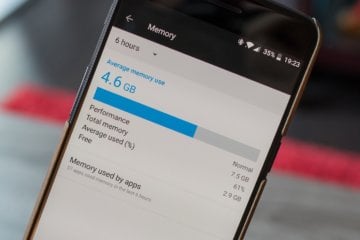
У современных Android-смартфонов уже давно нет проблем с оперативной памятью. Постепенно стало нормой, чтобы аппарат имел 8 и даже 12 ГБ. В принципе, бывает и больше, но даже самые отъявленные гики пока не представляют, куда можно применить такой большой объём ОЗУ. Всё-таки для стабильной работы устройству редко требуется больше 5-6 ГБ, а то, что остаётся, — остаётся просто про запас на случай, если в каком-то приложении произойдёт сбой и оно начнёт расходовать оперативку как не в себя. Но как узнать, куда уходит оперативная память, если в Android нет штатного инструмента проверки её потребления?

То разрешают, то запрещают, то снова разрешают. Так вкратце выглядит история взаимоотношений правительства США и Huawei. Вроде не так давно на компанию наложили новые санкции и теперь она может лишиться даже процессоров для своей техники, включая сетевое оборудования, которое для Huawei даже важнее потребительского направления. Тем не менее, периодически кто-то вспоминает, что без такого крупного игрока на международной сетевой арене будет трудно, и придумывает, как исправить положение дел в свою пользу. Иногда это даже приводит к частичному снятию так громко наложенных санкций. Давайте также громко поговорим о том, как их могут снимать.
2 комментария Оставить свой
Системе хуавэй пэй еще можно довериться а вот независимому приложению, работающему с вашими банковскими картами от обычных разработчиков я бы поостерегся доверять. Смартфоны хорошие, замечательные, и цены установлены вкусные на них, но отсутствие интегрированной собственной платежной системы все портит. По крайней мере для меня.
Согласен. Мне тоже не очень нравится, но вряд ли Huawei будет партнериться с кем попало, даже в такой ситуации. Наверное они уверены в партнере.
Обзор приложения «Кошелёк»: бесконтактная оплата для любого смартфона с NFC
Сегодня смартфон подразумевает не только наличие шустрого процессора и качественной камеры, но и NFC. А как с бесконтактной оплатой обстоит дело у телефонов HUAWEI, лишённых сервисов Google? Альтернатива есть. Это приложение «Кошелёк» — плод сотрудничества бренда и разработчиков программы. Разбираемся, как эту утилиту установить и что она умеет.

Легко подключить
Установить «Кошелёк» на телефон — проще простого. Приложение устанавливаем из HUAWEI AppGallery или скачиваем с сайта разработчика, сканируем банковскую карту с помощью камеры или заполняем реквизиты вручную, а после принимаем условия пользовательского соглашения. Вжух! Карта в кармане. Теперь, если в опциях активирована NFC, можно подносить смартфон к терминалу для оплаты в магазинах.
«Кошелек» работает с картами многих российских банков, включая «Альфа-банк», «ВТБ», «Открытие», «Райффайзенбанк» и «Тинькофф». Полный список доступен на сайте. Если вашего финучреждения нет среди перечисленных, карту всё равно можно завести в «Кошелёк». Правда, бесконтактные расчёты будут недоступны, но зато ей можно оплачивать покупки онлайн. Приложение пока что поддерживает только платёжную систему Mastercard, но подключение к Visa, по словам разработчиков из HUAWEI, уже не за горами.

Безопасно ли это?
Да. Причин для беспокойства нет. Фотография вашей карты обрабатывается локально на смартфоне и не передаётся в онлайн. Что касается хранения информации в приложении: все данные шифруется с помощью надёжных алгоритмов. Использование карт сертифицировано по стандарту безопасности PCI DSS. К слову, вход в «Кошелек» можно запаролить или же настроить распознавание по отпечатку.

Долой пластик!
Поскольку программа представляет собой полноценный кошелёк, разумно перенести все скидочные и бонусные карты в электронный формат. Они заносятся в утилиту с помощью фотосъёмки и предъявляются на кассе в виде штрихкода на экране смартфона.


Приятный бонус — к скидочной карте прикрепляется контактная информация организации. Так вы мгновенно можете связаться с компанией, не тратя время на поиск сайта или номера телефона в интернете.

Помимо хранения имеющихся карт, «Кошелёк» позволяет завести новые. У приложения немало (тут есть список) партнёров, предоставляющих бонусы для пользователей. Так что стоит почаще заглядывать в раздел «Скидки», где публикуются промокоды и спецпредложения от крупнейших торговых сетях страны, — почти наверняка найдутся нужные магазины.

Ещё один аргумент в пользу электронных платежей: так легко поддержать экопроект «Кошелька» по защите окружающей среды. Чтобы не таскать с собой кучу скидочных карт, проще всего их открывать в приложении, а уже ненужный «пластик» — сдать на переработку. Например, в магазинах «ВкусВилл», или же воспользоваться контейнерами раздельного сбора «Собиратор». И вот ещё одно достижение в копилочку сохранения экологии.

На деле «Кошелёк» представляет собой даже нечто большее, чем заключено в названии приложения. Этот сервис, помимо функции бесконтактных платежей агрегатора скидочных карт, помогает находить выгодные предложения в магазинах, тем самым экономя время пользователя. Теперь и владельцы смартфонов HUAWEI без Google-сервисов могут оплачивать покупки с помощью NFC.
Почему вы ещё не превратили свой смартфон в кошелёк?
Каждый день после работы я захожу в супермаркет и провожу там по 20–30 минут. Причём основную часть этого времени я стою в очереди. Быстро покидав продукты в корзину, я подхожу к кассам и оказываюсь в аномальной зоне, где все процессы протекают медленнее. Это копошение в бумажниках, отсчитывание сдачи, вводы PIN-кодов. Ааааа!
Да, конечно, я понимаю, что есть бабушки и дедушки, которые даже на пластиковые карты смотрят с удивлением и недоверием, но это не мешает владельцам смартфонов с NFC экономить своё время и посодействовать экономии времени других людей.
Я говорю именно о смартфонах, потому что бесконтактные платежи картами — это уже вчерашний день. Оплата смартфоном с NFC удобнее оплаты пластиковой картой с NFC, и я вам это докажу.
Люди держат смартфоны в наиболее быстродоступном месте, и я готов спорить, что вы достанете свой мобильный из кармана гораздо быстрее, нежели карту из бумажника. И даже если вы виртуоз по мгновенному извлечению налички или карты из своего кармана или кошелька, то что делать с самой процедурой оплаты? Далеко не всё тут зависит лишь от вас.
Давайте законспектируем актуальные способы передачи денег при мелких ежедневных покупках и прикинем, что будет быстрее и удобнее.
Наличные
- Достать и открыть бумажник.
- Вынуть крупную купюру и, услышав привычное «Сдачи нет, посмотрите помельче», набрать точную сумму без сдачи.
- Передать деньги кассиру.
- Если сдача с крупной купюры всё-таки нашлась, то подождать, пока кассир:
- просветит её на подлинность;
- откроет хранилище кассового аппарата;
- поместит купюру в хранилище и наберёт сдачу;
- выдаст сдачу.
Обычная пластиковая карта без NFC
- Достать и открыть бумажник или кардхолдер.
- Вынуть карту.
- Передать карту кассиру или вставить её в платёжный терминал.
- Если карта у кассира, подождать, пока он идентифицирует карту со своей стороны платёжного терминала.
- Ввести PIN-код.
Пластиковая карта с NFC
- Достать и открыть бумажник или кардхолдер.
- Вынуть нужную карту (обычно бесконтактных карт у человека несколько, а потому просто прикоснуться кожаным кошельком с картой внутри к терминалу не получится).
- Прикоснуться картой к платёжному терминалу.
Смартфон-кошелёк с NFC
- Достать смартфон.
- Прикоснуться смартфоном к платёжному терминалу.
Чувствуете разницу? Да, наличка принимается везде, и я ни в коем случае не говорю, что нужно от неё отказаться. Но если есть возможность расплатиться через NFC, сэкономив время и совершив меньше действий, то почему бы ею не воспользоваться?
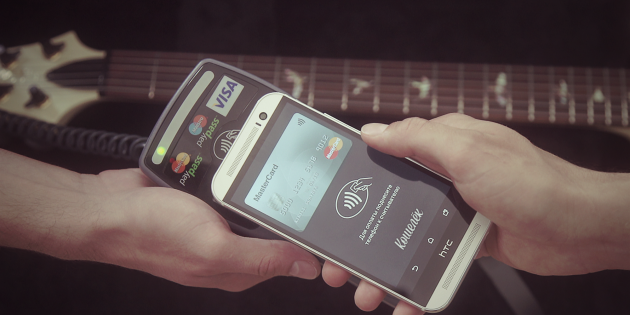
Не сочтите меня помешанным на гигиене чистюлей, но иногда попадаются настолько мерзкие, испачканные неизвестно чем купюры, что их хочется сжечь. Я с радостью избавлю себя от необходимости лишний раз прикасаться к бумаге, которая прошла через тысячи рук и может выступать в качестве полной энциклопедии микробов и бактерий.
В Москве и Петербурге к покупкам через NFC добавляется транспорт и парковка, а потому жителям официальной и северной столиц в первую очередь имеет смысл освоить бесконтактные платежи. Чем крупнее город, тем больше в нём возможностей использовать NFC.

У жителей провинциальных городков тоже всё хорошо, потому что технология NFC — это круто и для покупателя, и для продавца. Сокращается время на оплату — увеличивается проходимость в минуту. Умные предприниматели уже закупили терминалы с NFC, крупные торговые сети активно внедряют NFC. Остальные подтянутся в ближайшее время, не сомневайтесь.
Пластик vs смартфон
Технология NFC со всех сторон хороша и будет жить, остаётся лишь выбрать для себя более удобный способ использования бесконтактных платежей. Пластиковая карта или смартфон?
Предположим, вы используете для покупок зарплатную карту с NFC. Значит, на ней будет храниться приличная сумма денег. Не знаю, как вам, а мне не очень нравится рисковать личными финансами, а потому для ежедневных покупок и в особенности для покупок в интернете я использую отдельную карту. Я пополняю её небольшими суммами при необходимости, и мне спокойно.
Проблема в том, что получить карту в банке — это долго и неудобно. Я вообще не говорю о крупных неповоротливых банках (обойдёмся без имён, чтобы никто не обиделся), потому что для оформления карты обязательно надо ехать в офис, подписывать бумажки, ждать много дней и снова ехать в офис за картой.
Более современные, продвинутые банки, конечно, шустрее. В моём случае с момента подачи заявки на получение карты до приезда курьера прошло 16 часов. Курьер приехал прямо в офис редакции, я подписал бумажки и получил в руки карту. Казалось бы, круто, да? Но обслуживание такой карты всё равно стоит денег.
Есть ещё один вариант — мобильные банковские карты, которые можно бесплатно выпускать через Android-приложение «Кошелёк». По возможностям такие карты ничем не отличаются от пластиковых и выпускаются всего за несколько минут. Благодаря приложению «Кошелёк» смартфон превращается в средство для бесконтактной оплаты. Без ожидания, без бумажек и без поездок в офис банка.
Приложение Кошелёк
«Кошелёк» — это приложение для мобильных устройств на базе iOS и Android, которое позволяет добавлять банковские, скидочные, транспортные и другие карты для их хранения и последующего использования.
Иными словами, вам больше не придется носить с собой огромное количество разных пластиковых карт, ведь все они могут храниться в одном приложении. Приложение является первым и самым крупным в России агрегатором пластиковых карт.
Как пользоваться приложением?
Всё гениальное просто:
Скачиваете приложение → Добавляете карту → Пользуетесь!
Если же разбираться подробнее, то приложение доступно в AppStore и GooglePlay.


После установки Кошелька на свое мобильное устройство, вам необходимо будет зарегистрироваться, если у вас еще нет аккаунта.

Можно использовать приложение и без регистрации, но тогда функционал будет ограничен.
Чтобы добавить карты, достаточно просто их сфотографировать. Более подробно процесс добавления карты описан в этой статье ниже.
При оплате на кассе, вы сможете использовать оцифрованную версию пластиковой карты из приложения «Кошелёк».
Основные преимущества Кошелька:
- Удобство — вам больше не придется носить десятки пластиковых карт в своей визитнице, вы не забудете их дома и всегда сможете сэкономить в любимых магазинах.
- Выгода — лучшие скидки и бонусы уже собраны в приложении, специальные акции и подарочные сертификаты ждут вас в магазине предложений.
- Безопасность — фотографии карт обрабатываются на вашем смартфоне и никуда не отправляются, все личные данные и данные карт зашифрованы, а использование карт сертифицировано на соответствие стандартам безопасности международных платежных систем.
Продукт постоянно обновляется, добавляются новые магазины и различные программы лояльности. Это делает использование приложения еще более выгодным.
Регистрация в Кошельке
После установки Кошелька на свое мобильное устройство, необходимо пройти регистрацию.

Сделать это можно по номеру телефона, либо через аккаунты в Facebook, Вконтакте, Google или Одноклассники.
При вводе номера, на него будет отправлен код подтверждения, который нужно ввести в соответствующее поле.

Далее, задаете пароль, который будет использоваться для авторизации в приложении.
После чего вы попадете в личный кабинет, где будут доступны все функции приложения, в том числе Добавление карт.

Пройдемся по основным функциям, которые доступны в личном кабинете.
Основные функции приложения «Кошелёк»
При нажатии на свое имя, откроется профиль, который стоит заполнить, так как эти данные используются для выпуска карт, сертификатов и купонов в приложении. Тем более, здесь не так много полей, поэтому заполнение не займет более пары минут.

- Имя
- Фамилия
- Отчество
- Дата Рождения
- Пол
- Номер телефона
- Почта
- Социальные сети (можно привязать свои социальные сети)
Магазин предложений
Эта функция показывает доступные предложения в системе «Кошелёк», которые рекомендованы для вашего региона.
Здесь вы можете добавить свою карту, либо выпустить новую в магазинах-партнерах. Также тут отображены скидки, сертификаты и купоны.
Управление картами
Здесь представлены ваши текущие карты. Из этого меню можно удалять карты, а также восстанавливать их. Например, если вы переустановили приложение на другом устройстве, то в этом разделе можно будет восстановить все свои карты, которые ранее были привязаны к личному кабинету.
Ваш город
Здесь указывается город, в котором вы находитесь. Программа по умолчанию определяет ваше местоположение с помощью гео-позиции. Это необходимо для того, чтобы показывать вам наиболее актуальные предложения в Магазине.
Добавление чека
С помощью этого раздела вы сможете добавлять и хранить в Кошельке копии чеков из магазинов. Для использования функции нужно заполнить Имя, Номер телефона и Почтовый адрес.
Как добавить карту в Кошелек?
Добавить свои карты в Кошелёк совсем не сложно.
Для начала нужно перейти в Магазин предложений. Сделать это можно из главного экрана при нажатии на кнопку «Добавить в кошелёк».

Либо через меню слева, выбрав пункт «Магазин предложений»

Так вы попадете в Магазин предложений, где есть возможность добавления своей карты при нажатии на соответствующую кнопку.

Добавление карты по фото
Сразу после нажатия на кнопку включается камера и активируется функция добавления карты.
Процесс добавления карты:
- Положите карту на ровную поверхность, чтобы была видна лицевая сторона
- Наведите камеру телефона так, чтобы карты попала в прямоугольник
- Сфотографируйте карту
- Переверните скидочную карту и сделайте второй снимок
- Нажмите подтвердить
Добавление карты по номеру
Иногда, при добавлении карты появляется сообщение о том, что приложение не смогло распознать данные карты автоматически.
Возможно, приложение Кошелек еще не интегрировано с магазином, скидочную карту которого вы хотите добавить.
Приложение предложит отсканировать штриход на более близком расстоянии. Если штрихкода нет, то можно ввести номер карты.
Карта поступает в обработку, которая, как правило, занимает несколько минут.

Статусы карт
Сразу после добавления карта доступна в кошельке, в правом верхнем углу может быть указать соответствующий статус карты, например, «Карта в обработке» или «Необходимо обновление», если ваша карта устарела.

При нажатии на карту доступна сводная информация по ней:
- Номер штрихкода
- Номер карты
- Статус
В приложении Кошелек добавленные карты имеют свои статусы. Эти статусы показывают то, что вы можете или не можете сделать с картой в данный момент.
Для вашего удобства мы сделали расшифровку всех статусов в приложении.
Карта в обработке
Когда вы добавляете карту, она проходит проверку в системе. На этот период карте присваивается статус в обработке.

Обычно, автоматическая обработка занимает не более 2-3 минут, при условии, что вы добавили карту магазина-партнера и на ней есть штрихкод. Как только обработка завершится, у вашей карты появится статус «Принимается»
Если же вы добавляете карту от магазина НЕ партнера, то процесс обработки может затянуться на несколько часов.
Лучше всего будет дополнительно проверить статус такой карты:
- Нажать на карту, которая находится в обработке
- Посмотреть пункт «Статус карты»
- Принимается / Не принимается
В большинстве случаев, вы увидите сообщение о том, что карта не принимается и команда приложения активно работает над этим.
Принимается
Данный статус можно посмотреть в подробной информации по карте.

Если вы видите статус «Принимается», то вы можете пользоваться картой для получения скидок и бонусов, просто показав ее на кассе, как обычную карту. Этот статус получают все карты выпущенные в Магазине предложений или пластиковые карты компаний-партнеров.
Не принимается
Карты с таким статусом не принимаются в магазинах. Скорее всего, данный магазин еще не стал партнером приложения Кошелек, но таких остается все меньше и меньше. Есть вероятность, что через некоторое время магазин все-таки осуществит техническую возможность приема карт через приложение.

Какие карты могут получить статус «не принимается»:
- Карты с магнитной полосой или чипом — смартфоны не умеют читать данные с магнитной полосы или чипа, поэтому не получится загрузить данные по карте в приложение.
- Техническая невозможность — во многих магазинах все еще установлено оборудование, которое не может провести скидку по карте со штрихкодом.
- Отказ от приема карт — руководство магазина может запретить менеджерам принимать карты в электронном виде по своим личным соображениям. Приложение Кошелек собирает отзывы от своих пользователей. И при наличии объективных данных по отказу от приема карт через приложение в конкретных магазинах, им может присваивается статус «не принимается»
Необходима активация
Статус, которые получают карты, добавленные в кошелек, но без возможности использования.

Чтобы произвести активацию необходимо:
- Нажать на карту, чтобы перейти в дополнительную информацию по ней
- Нажать кнопку «Активировать карту» (или «Отказаться от карты», если она не нужна вам)
- Согласиться с правилами участия в программе лояльности и нажать Продолжить
После этих простых действий карта становится активированной и приобретает статус «Принимается».
Требуется подтверждение
Некоторые магазины-партнеры требует подтверждения того, что вы являетесь Владельцем карты. Это сделано с целью безопасности Магазина и Покупателя, чтобы предотвратить использование карт третьими лицами.

Для подтверждения карты делаем следующее:
- Выбираем нужную карту со статусом «Требуется подтвердить»
- Нажимаем на кнопку Подтвердить
- Согласиться с правилами участия в программе лояльности (можно отказаться от получения SMS и E-mail писем) и нажать Продолжить
Если все прошло удачно, то карта получит статут «Принимается».
Добавление банковской карты
Помимо скидочных карт и карт лояльности, вы также можете добавить в Кошелек свои банковские карты. Это позволит осуществлять покупку подарочных сертификатов от партнеров.
Добавление банковских карт доступно только для устройств на Android
Возможно, в скором времени будет добавлена поддержка банковских карт и для iOS устройств, но в данный момент это привилегия владельцев Андроид смартфонов. Тем не менее, лучше
Процесс добавления банковской карты
Как и в случае с добавление скидочной карты, в «Магазине предложений» нажимаем «Добавить свою карту»
Включится камера, а также появится верхнее меню, в котором выбираем «Банковские карты»

При добавлении банковской карты нужна фотография только Лицевой стороны карты. Также есть возможность ввести данные карты вручную.
После добавления, карта появится в вашем кошельке. В правом верхнем углу будет статус «Необходима активация»

Чтобы произвести активацию, нажимаем на соответствующую кнопку внизу экрана. Приложении попросит нас ввести трёхзначный CVC код, который расположен на обратной стороне карты.

Вводим код и нажимаем продолжить. Приложение может запросить пароль, который вы указывали при регистрации. После чего отправит смс с кодом подтверждения, для совершения тестового списания (на сумму 1 рубль) с карты для проверки действительности.
Если списание прошло успешно, то карта станет доступна для работы. Списанные деньги будут возвращены на счет и вы получите смс об отмене покупки.
Теперь вы можете пользоваться банковской картой для оплаты подарочных сертификатов внутри приложения Кошелек.

Данные ваших карт надёжно защищены в соответствии с международными стандартами PCI DSS и никогда не передаются в открытом виде.
Удаление карты из Кошелька
Если вы не хотите более пользоваться той или иной картой, то её можно удалить.
В приложении Кошелек существует два способа удаления карты.
Способ 1: Удаление через меню карты

Чтобы произвести удаление карты через дополнительное меню, необходимо сделать следующее:
- Выбрать карту в главном меню, где представлен список всех карт
- Нажать на нее, чтобы увидеть подробную информацию по карте
- В правом верхнем углу нажать на дополнительную информацию по карте
- Нажать на кнопку удалить и подтвердить удаление
Карта будет удалена из вашего кошелька.
Способ 2: Удаление в разделе «Управление картами»
Есть и второй способ удаления карт, с его помощью проще удалять несколько карт, так как не придется заходить в каждую отдельно.

Итак, процедура удаления:
- Открываем боковое меню
- Выбираем раздел «Управление картами»
- Откроется список карт
- Нажимаем на значок корзины напротив карты, которую хотим удалить
- Подтверждаем удаление
Готово. Карта удалена.
Если у вас возникли какие-то сложности, то можете задавать вопросы в комментариях или обратиться в тех.поддержку приложения Кошелек.
Это все. Теперь вы можете не носить с собой пластиковые карты, а добавить их в приложение Кошелек и всегда иметь возможность получить приятную скидку в любимых магазинах. Удачных покупок!
Приложение «Кошелек»: что такое, как оно работает и для чего может использоваться
Несмотря на то, что приложение «Кошелек» появилось около 5 лет назад, по какой-то причине такое, казалось бы, полезнейшее творение компании CardsMobile до сих пор не слишком востребовано.
Информации об его использовании в сети минимум, а в комментариях нередко встречаются нелицеприятные отзывы. Мы постараемся разобраться, что же собой представляет эта система и почему она не сумела завоевать особой популярности.
На каком принципе это работает
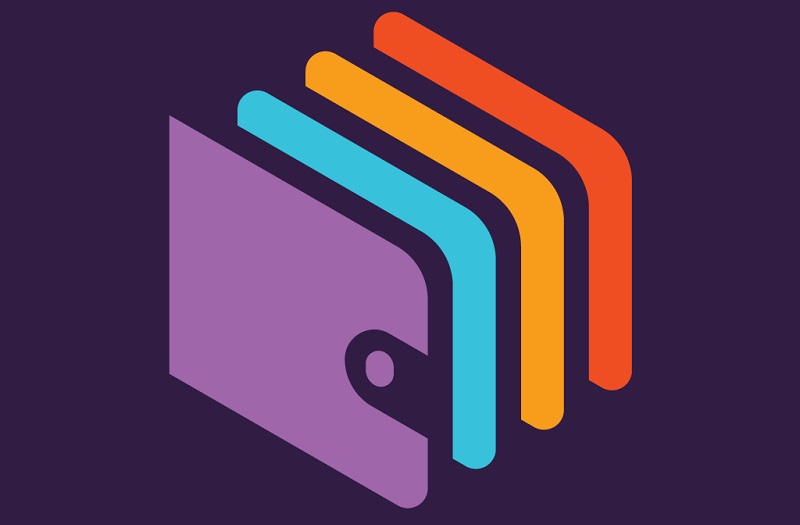
Технология NFC (Near Field Communication), позволяющая передавать данные на малых расстояниях, появилась уже достаточно давно. В действительности ее возможности не сводятся к бесконтактным платежам, но нас интересуют именно они.
В частности – еще одна технология под названием MasterCard Contactless, более известная под старым наименованием MasterCard PayPass. Именно ее использует «Кошелек» для совершения платежей.



Для совершения любых транзакций требуется авторизация в той или иной форме. В технологии NFC для этого используется так называемый Secure Element (SE) – чип, позволяющий записывать и хранить платежные приложения.
Он может быть интегрирован в сим-карту, пластиковую карту или же в специальный модуль мобильного устройства.
Таким образом, в SE можно записать банковскую карту, которую после этого можно будет использовать точно так же, как привычную нам пластиковую.
Единственное «но» — использовать ее получится только на одном смартфоне: перенести, просто переставив сим-карту, не выйдет.
Откуда возьмется карта, записанная в SE

Вариантов на сегодняшний день два:
- Использование данных уже выпущенной пластиковой карты.
- Выпуск новой карты через специальную систему.
Возможности привязывать к гаджету «пластик» в приложении «Кошелек» не было долгое время, но сейчас это сделать получится. Поэтому карту не придется выпускать, если есть уже готовый используемый вариант.
Если же нужно выпустить новую, делается это за счет использования разработанной компанией CardsMobile платформы TSM (Trusted Service Manager).
Она позволяет пользователю приложения взаимодействовать с банком-эмитентом карты дистанционно, без визита в офис.
Как использовать «Кошелек»
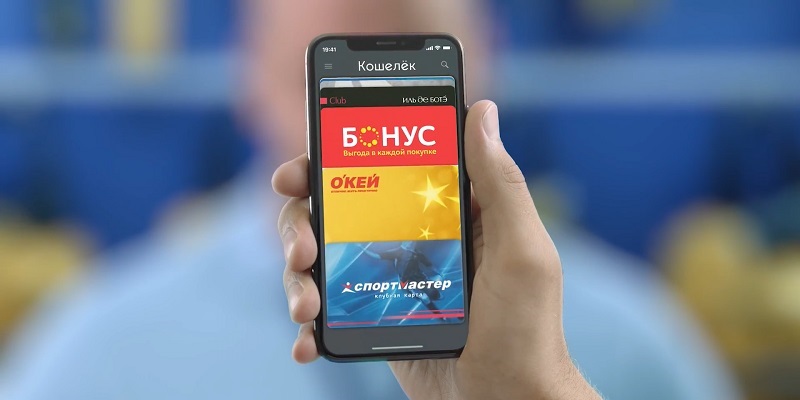
-
Вначале необходимо установить приложение на смартфон, скачав его, в зависимости от типа его операционной системы, из App Store или Google Play.
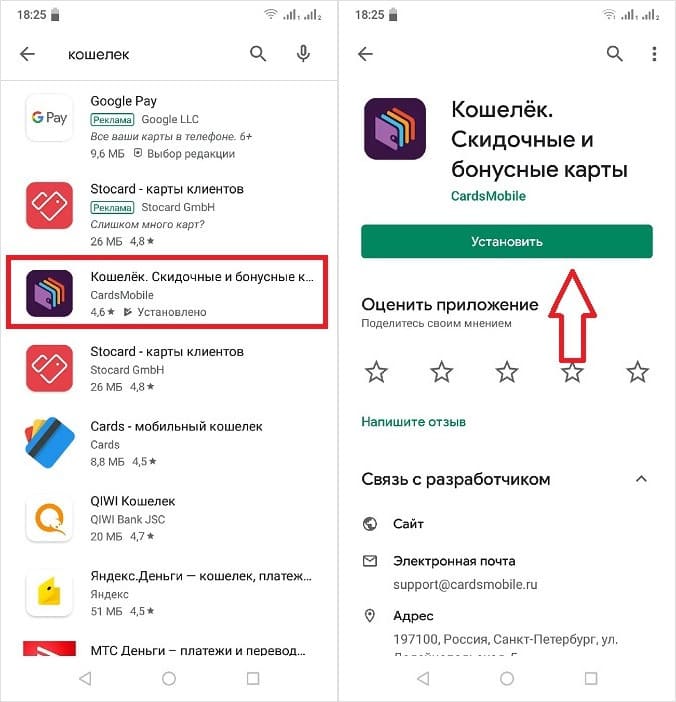
При первом запуске программа вкратце разъяснит, как осуществлять платеж.
Затем потребуется зарегистрироваться и ввести свои личные и контактные данные: ФИО, адрес электронной почты и номер мобильного.
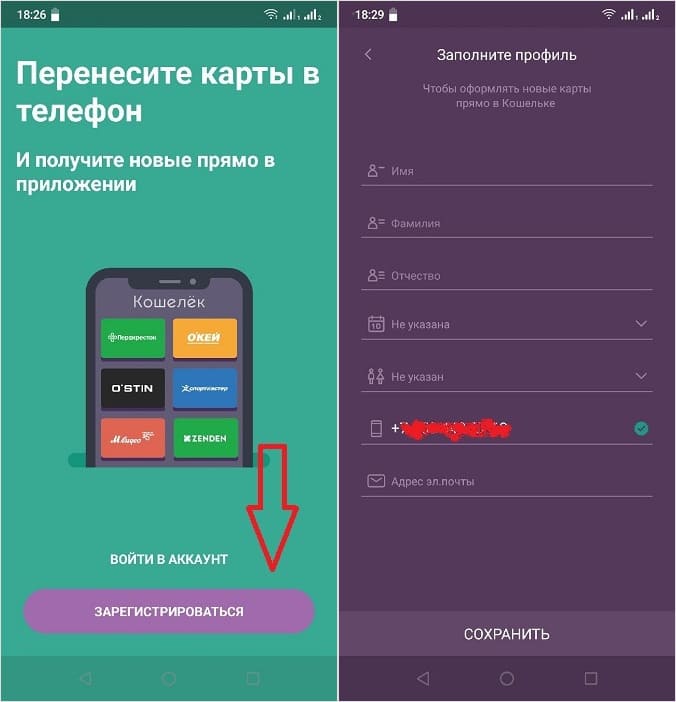
В дальнейшем эту информацию можно будет отправить через систему TSM в банк, который произведет выпуск карты, если она вам будет необходима.
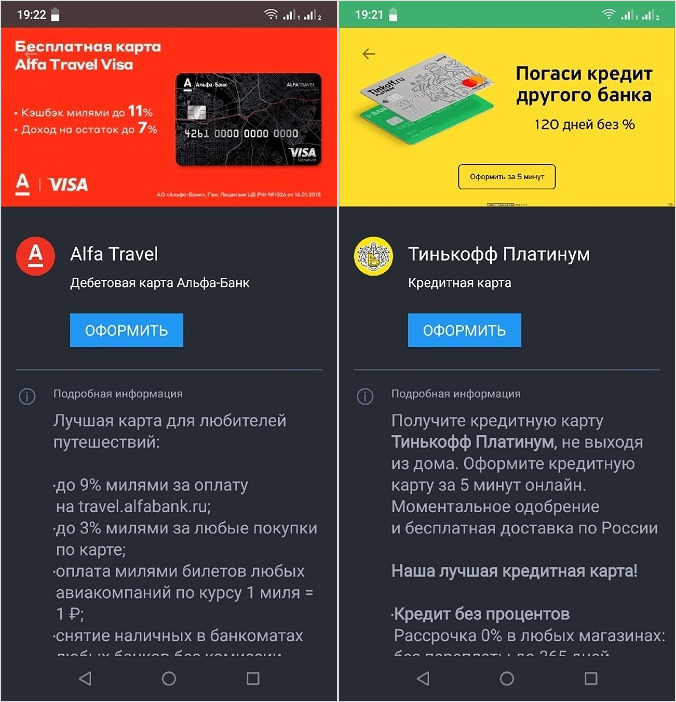
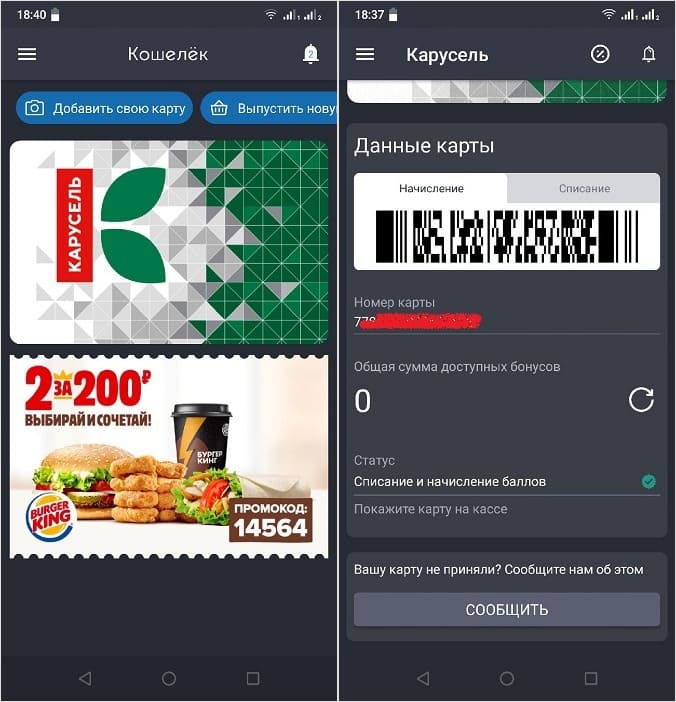
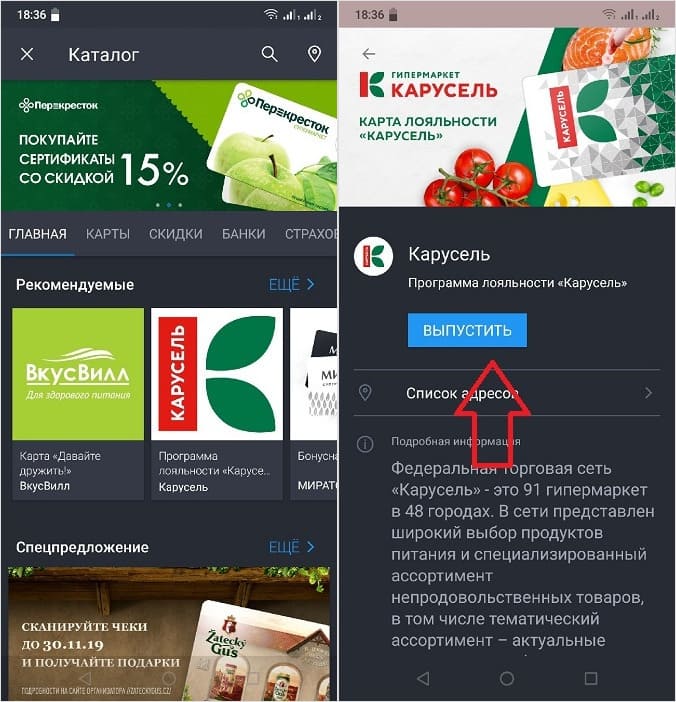
Почему «Кошелек» не так уж популярен
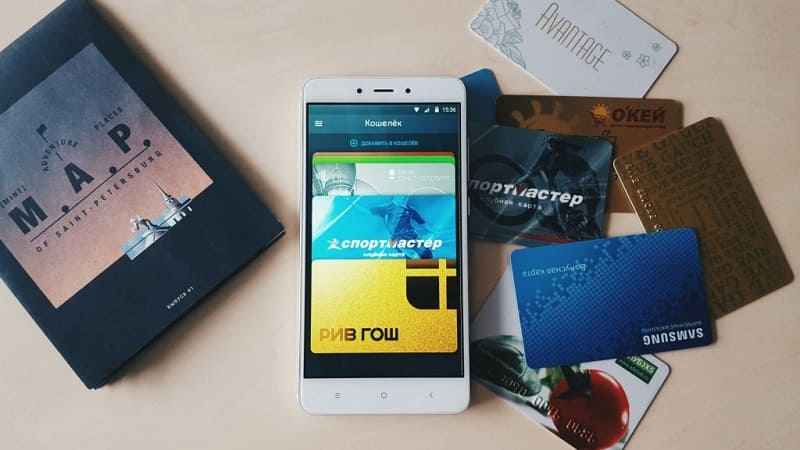
Приложение изначально позиционировалось как возможность собрать в одно место все имеющиеся у пользователя пластиковые карты: скидочные, льготные, транспортные, а также специальные, вроде карт болельщика.
По замыслу разработчиков, это должно было избавить владельца смартфона от вороха пластика во время шопинга, а также позволить быстро оплачивать разнообразные услуги, например, заправку авто или пищу в общепите.
На практике всё оказалось сложнее, чем казалось изначально. Прежде всего, под созданные технологии не оказалось инфраструктуры.












